Мазмұны
Жылдам жауабыңыз:
TikTok-та жазылушылар тізімін көру үшін басқа біреудің профиліне өтіп, сол жерден жазылушылар бөлімін түртіңіз, сонда сіз келесі әрекеттерді орындай аласыз. тіркелгінің жазылушыларын қараңыз.
Егер сіз өзіңіздің жазылушыларыңызды келуші ретінде көргіңіз келсе, жай ғана жалған TikTok есептік жазбасын жасаңыз, содан кейін сол қосымша есептік жазбадан профиліңіздің жазылушыларын тексеріңіз.
Бұдан басқа, TikTok Pro тіркелгісі және Аудиторияңызды және өнімділікті мұқият қадағалай алатын TikTok аналитикасы да осы мақаланың тақырыбы болады.
ТикТоктағы достарыңыз бен жазылушыларыңыз арасында кейбір айырмашылықтар бар. Қанша жазылушыны растау керек екенін білу үшін ақпаратты осы жерден алыңыз.
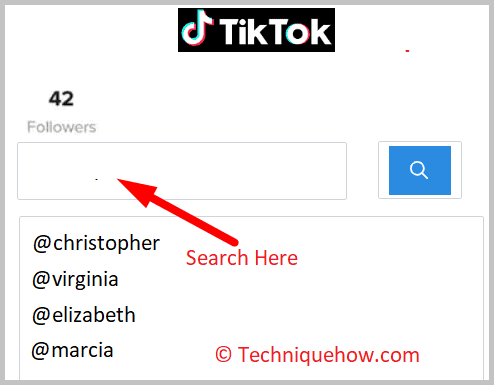
🔯 TikTok келесі тізім тәртібі – Ол қалай реттелген:
Сіз TikTok келесі тізіміңіз қалай реттелгені туралы сұрақ туындауы мүмкін. ТикТоктағы жазылушылар тізімі де, келесі тізім де хронологиялық тәртіпте орналасқан. Келесі тізімнің жоғарғы жағында сіз TikTok-та жақында жазыла бастаған тіркелгілердің атауын табасыз.
Келесі тізімінде төмен түскенде, ескі жазылушылардың есімдерін табасыз. Бұл сізге тізімнің төменгі жағында бірінші рет жазылған есептік жазбалар көрсетілетінін білдіреді, ал сіз басқаларға қарағанда жақында немесе кейінірек жазылғандар жоғарғы жағында көрсетіледі.
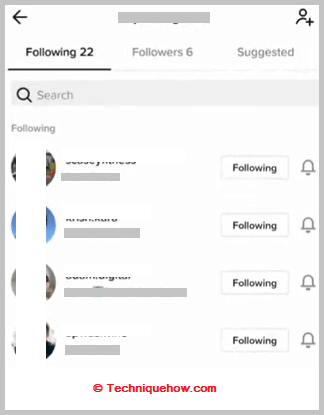
Дәл солай Жазушылар тізіміне де қатысты. Үлкеніізбасарлар төменгі жағында, ал соңғы жазылушылар жоғарғы жағында көрсетілген. Дегенмен, жазылушыларыңыздың саны 200-ден аз болса, жазылушылар тізімі алфавит бойынша реттеледі.
ТІЗІМ ҚАЛАЙ ТАПСЫРЫЛДЫ Күте тұрыңыз, ол жұмыс істеп тұр...TikTok профилінің жазылушылар тізімін қалай көруге болады :
Жазушы тізімі - TikTok-та тіркелгіңізді бақылайтын адамдар мен достардың тізімі. Ол ең соңғы жазылғандардан ертерек жазылғандарға дейін реттелген.
ТикТоктағы жазылушылар тізімін көру үшін қадамдарды орындаңыз:
1-қадам: TikTok қолданбасын ашыңыз
Біріншіден, құрылғыңызда TikTok қолданбасын ашыңыз. Жүйеге кіру тіркелгі деректерін енгізіп, тіркелгіңізді ашыңыз.
2-қадам: «Профиль» белгішесін түртіңіз
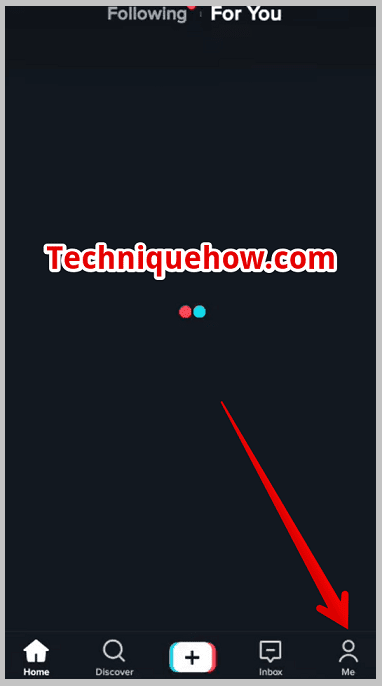
Басты беттің төменгі оң жақ бұрышында келесі опцияны табасыз. "Мен", профиль белгішесі. Оны түртіңіз.
3-қадам: Енді «Жазушылар» опциясын түртіңіз
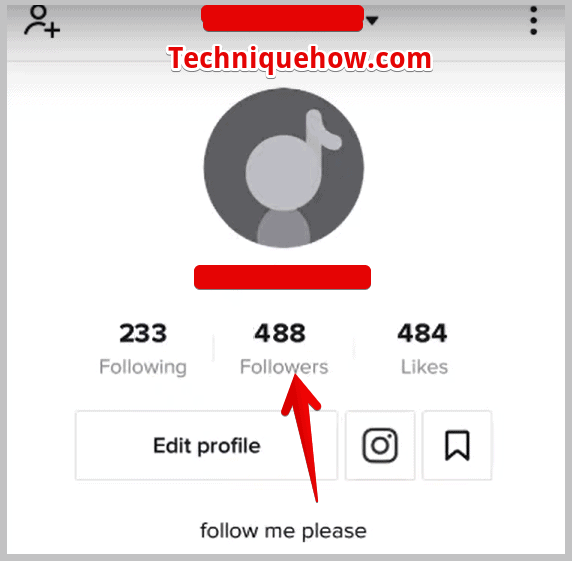
Профиль бетін ашқаннан кейін жазылушылар, Жазылушылар және жүрекшелер сияқты мәзірді, сонымен қатар барлық жүктеп салынған бейнелер экранда пайда болады. Сол жерде, ортасында «Жазушылар» түймесін түртіңіз.
4-қадам: Жазылушылар тізімін көру үшін айналдырыңыз
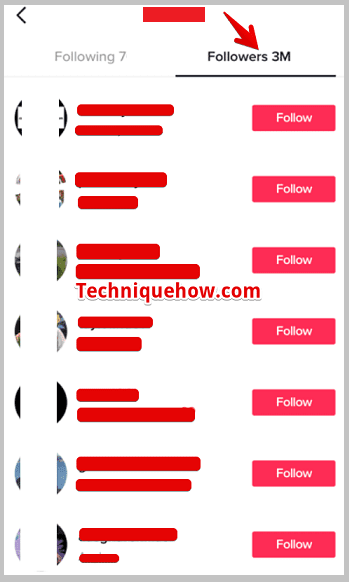
Сізге жазылатын адамдардың толық тізімі шығады. Оларды бір-бірден көру үшін төмен айналдырыңыз.
TikTok профильдерінің келесі тізімін қалай көруге болады:
«Келесі тізім» TikTok-та сіз бақылайтын адамдар туралы айтады. Жазылушылар тізімінің тәртібіне ұқсас,ең соңғы жазылғандар жоғарғы жағында, ал ең ертелері соңғысында тізімделеді.
Қадамдардың барлығы «ізбасарлар тізімін көру» сияқты, тек соңында оның орнына «Жазылу» түймесін басу керек.
1-қадам: TikTok ашыңыз
Біріншіден, құрылғыңызда TikTok қолданбасын ашыңыз. Логин идентификаторыңызды енгізіңіз: пайдаланушы аты & құпия сөзді енгізіп, есептік жазбаңызды ашыңыз.
2-қадам: «Профиль» белгішесін түртіңіз
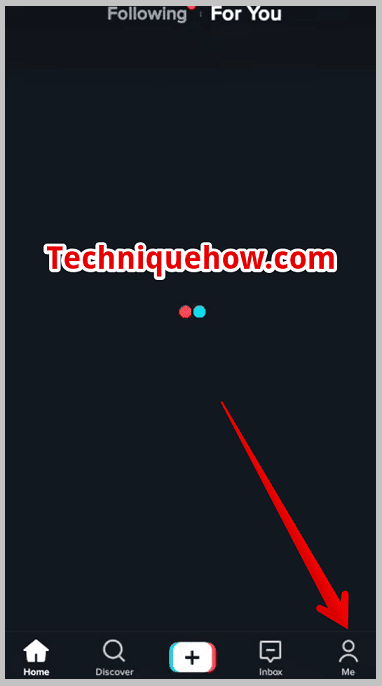
Бірінші экранның төменгі оң жақ бұрышында «Мен» деген опцияны көресіз. , бұл сіздің профиль белгішесі. Оны түртіңіз.
3-қадам: Әрі қарай, келесі экранда
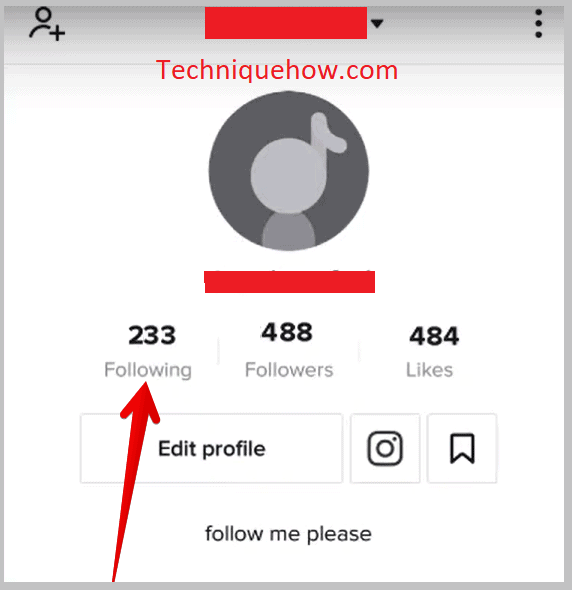
«Жалдануда» опциясын түртіңіз. яғни, Профиль бетінде жүктеп салынған бейнелеріңізбен бірге жазылу, жазылушылар және жүректер сияқты опцияларды көресіз. Онда алдымен сол жақтан «Жалдану» түймесін басыңыз.
4-қадам: Төмендегі тізіміңізді көру үшін төмен жылжыңыз

Бұл TikTok сайтында жазылатын адамдардың толық тізімі. . Оларды бір-бірден көру үшін төмен айналдырыңыз.
ТикТоктағы жазылушылар мен жазылушылар тізімін тексеру өте оңай.
Жазылушыларыңызды TikTok веб-сайтында қалай көруге болады:
Өнімділікті қадағалау және жазылушыларыңыздың не ұнайтынын тексеру үшін суретке TikTok аналитикасы кіреді.
1. Pro есептік жазбасына ауысыңыз:
Ол туралы көзқарастарыңыз туралы тереңірек білу үшін ізбасарларыңыз үшін сізге «TikTok Analytics» құралы қажет және аналитиканы пайдалану үшін алдымен сізге қажет.кәдімгі TikTok тіркелгіңізді Pro тіркелгісіне ауыстырыңыз.
Pro-Account қолданбасында Есептік жазбаға шолу талдаулары, Мазмұн инсайттары және Follower Insights көрсететін бөлек диаграммаларды көрсету мүмкіндігі бар. Жазылушылардың көзқарастары мен ұнатулары туралы білу үшін белгілі бір опцияны түрту керек.
Төмендегі қадамдарды орындаңыз:
1-қадам: TikTok ашыңыз және «Параметрлер» бөліміне өтіңіз.
2-қадам: Енді «Есептік жазбамды басқару» түймесін түртіңіз.
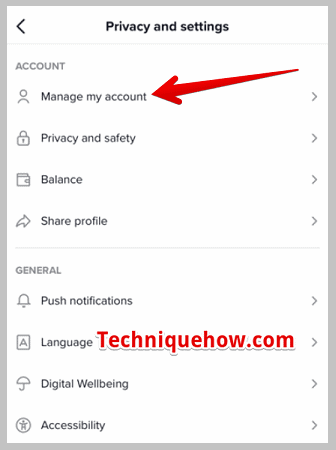
3-қадам: Онда , ең төменгі жағында «Pro тіркелгісіне ауысу» опциясын табасыз. Оны түртіңіз.
Сондай-ақ_қараңыз: PayPal төлемдерін қалай бұғаттауға болады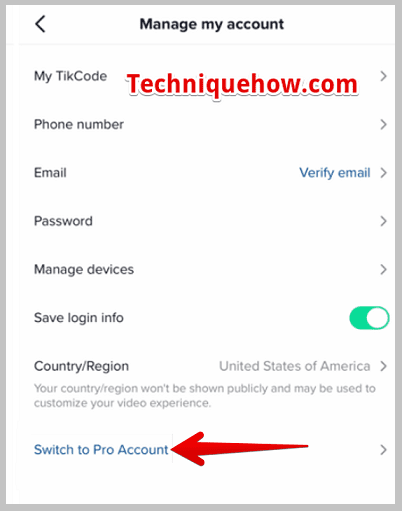
4-қадам: Содан кейін көрсетілген тізімнен санатты таңдап, соңына дейін жалғастырыңыз.
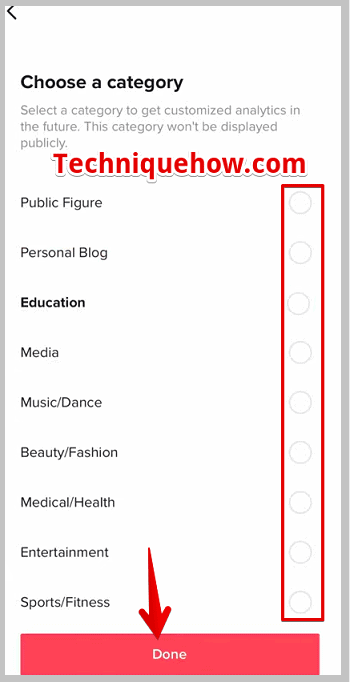
5-қадам: Барлық қойылған сұрақтарға белгі қойғаннан кейін, тіркелген электрондық поштаңызға растау электрондық хатын аласыз. Тексеру & растаңыз.
Дайын, сіз кәсіби есептік жазбаға сәтті ауыстыңыз және енді есептік жазбаңыздың аналитикасын оңай тексере аласыз.
2. BlueStacks қолданбасын пайдаланыңыз:
Ең оңай Өзіңіздің немесе басқа біреудің келесі тізімінің жазылушылар тізімін көру жолы BlueStacks қолданбасын пайдалану болып табылады.
Сондай-ақ_қараңыз: Facebook құлыпталған/жеке профильді қарау қолданбасыСізге компьютеріңізге BlueStacks қолданбасын орнатып, содан кейін TikTok жүйесіне кірсеңіз болғаны. компьютеріңіздегі жазылушылар тізімін қараңыз.
TikTok Followers Tracker Tools:
Төмендегі құралдарды қолданып көруге болады:
1. Iconosquare
Егер біреудің TikTok ізбасарларын қадағалағыңыз келедіізбасарларының өсуін қадағалау үшін бақылау құралдарын пайдалану қажет. Сіз қолдануға болатын ең жақсы бақылау құралдарының бірі - Iconosquare. Ол сондай-ақ оны жүктеп алуға болатын Google Play Store қолданбасында қолданба ретінде қол жетімді.
⭐️ Мүмкіндіктер:
◘ Бұл TikTok есептік жазбаңыздың өсуін көруге мүмкіндік береді.
◘ Басқалардың TikTok есептік жазбасының әрекеттерін бақылай аласыз.
◘ Ол тіркелгіңіздің аналитикасын алу үшін TikTok тіркелгіңізді оған қосуға мүмкіндік береді.
◘ Оны мазмұнды жариялау үшін пайдалануға болады.
◘ Бұл жаңа жазылушыларды тексеруге мүмкіндік береді.
◘ Сіз жазылушылардағы жоғалту мен кірісті бақылай аласыз.
◘ Сіз өзіңіздің бәсекелестеріңізге тыңшылық жасай аласыз және олардың есептік жазбасының өсуін де тексере аласыз.
🔗 Сілтеме: //www.iconosquare.com
🔴 Орындалатын қадамдар:
1-қадам : Сілтемедегі құралды ашыңыз.
2-қадам: Одан кейін 14 күндік тегін сынақ нұсқасын бастау түймесін басу керек.
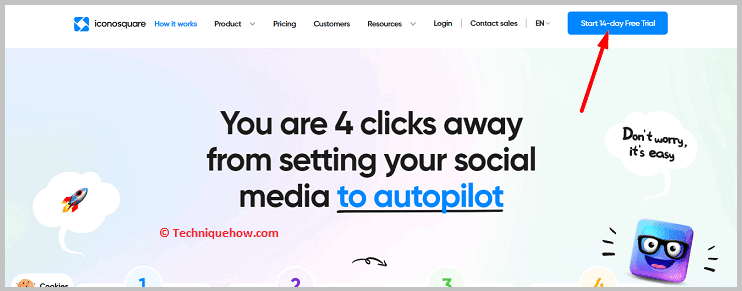
3-қадам: Электрондық пошта мекенжайын енгізіп, құпия сөз жасаңыз.
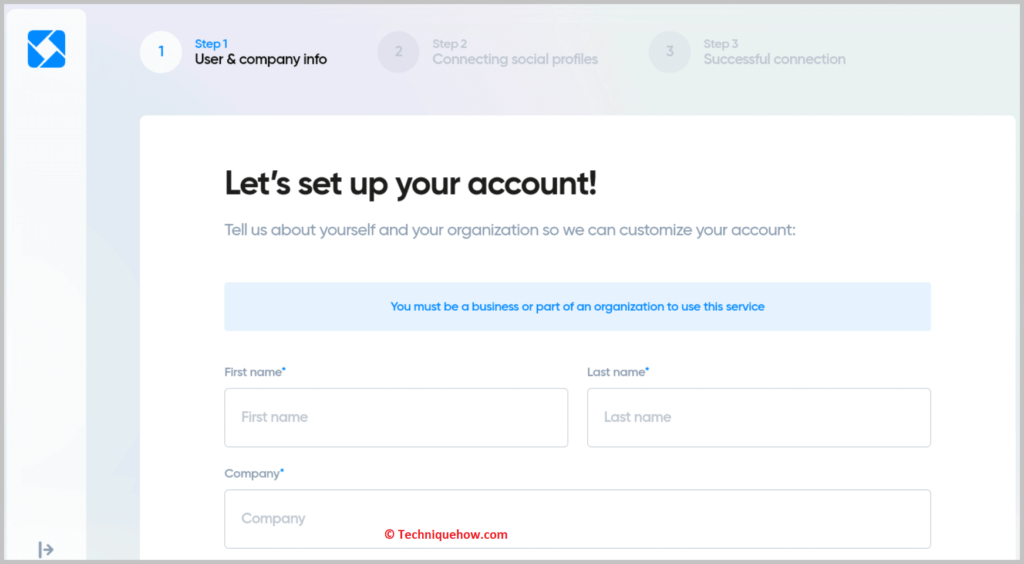
4-қадам: Содан кейін шарттар мен шарттарды қабылдауыңыз қажет.
5-қадам: Есептік жазбаңызды жасау түймесін басыңыз.
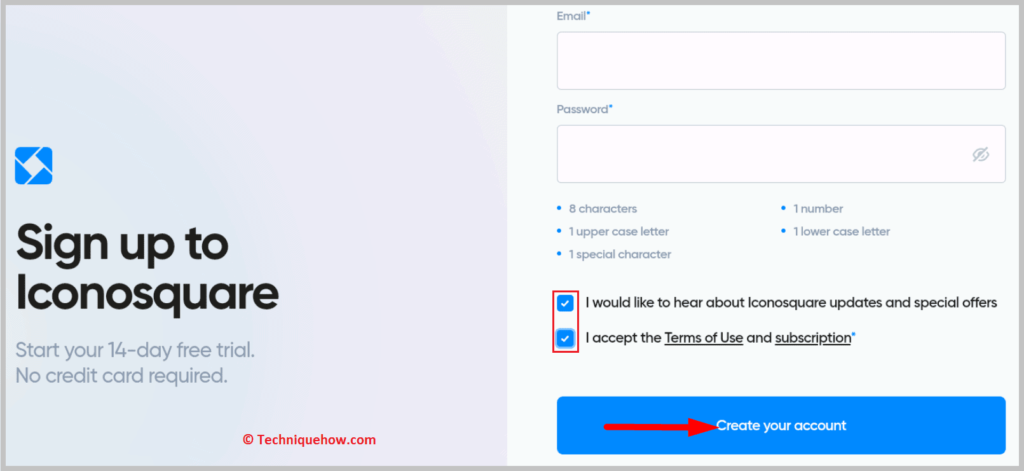
6-қадам: Келесі, көк түсті + белгішесін басыңыз.
7-қадам: Одан кейін TikTok профильдері түймесін басыңыз.
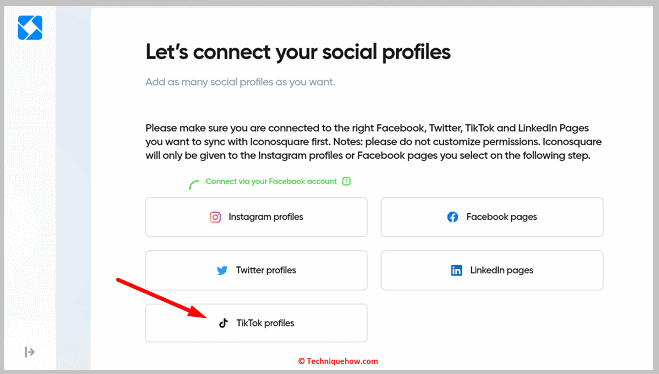
8-қадам: TikTok тіркелгіңізге кіру мәліметтерін енгізіңіз, содан кейін TikTok тіркелгіңізді қосу үшін Рұқсат ету түймесін басыңыз.
9-қадам: Тіркелгі әрекетін және жазылушыларды тексеру үшін Шолу бетіне өтіңіз.
10-қадам: Сіз кез келген TikTok пайдаланушы атын іздей аласыз және пайдаланушының TikTok-тағы әрекеттерін көре аласыз және оның жазылушылар тізімін де тексере аласыз.
2. Модаш
Modash – TikTok тіркелгісінің жазылушыларын бақылауға, сондай-ақ басқалардың жазылушылар тізімін тексеруге мүмкіндік беретін басқа анализатор құралы. Ол бірнеше күн бойы тегін пайдалануға болатын демонстрациялық жоспарды ұсынады. Бұл веб-құрал төменде тізімделген бірнеше талдау мүмкіндіктерімен жасалған.
⭐️ Мүмкіндіктер:
◘ Сіз TikTok есептік жазбаңыздың өнімділігін көре аласыз.
◘ Тіркелгі туралы мәліметтерді тексеріп, есептік жазбаңыздың өсуін бақылай аласыз.
◘ Бұл бәсекелестеріңіздің есептік жазбасының өсуін тексеруге мүмкіндік береді.
◘ Сондай-ақ жазылушылардың азаюын немесе жоғалуын бақылай аласыз.
◘ Ол аудиторияларыңыздың қалауларын көрсетеді.
🔗 Сілтеме: //www.modash.io/
🔴 Орындалатын қадамдар:
Қадам 1: Сілтемедегі құралды ашыңыз.
2-қадам: Одан кейін ТЕГІН КӨРІП АЛУ түймесін басу керек.
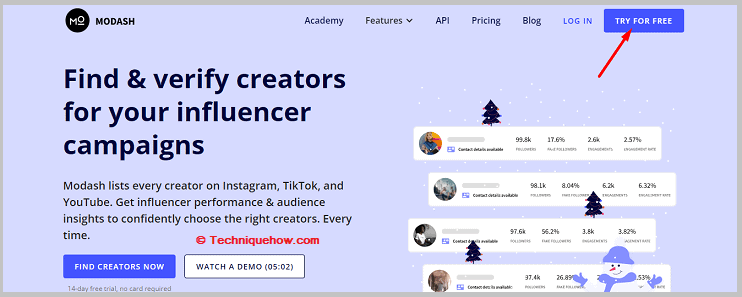
3-қадам: Тіркелгіні жасау үшін атыңызды, электрондық пошта мекенжайыңызды және құпия сөзіңізді енгізіңіз.
4-қадам: Мені тіркелу түймесін басыңыз.
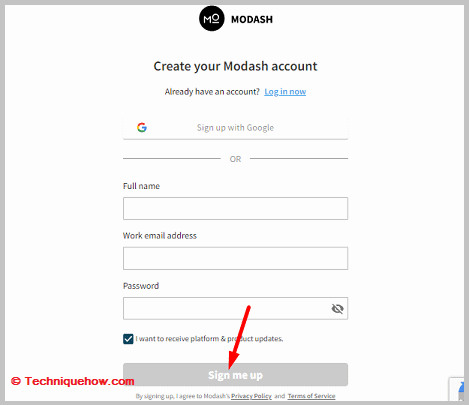
5-қадам: Influencer Discovery беті және TikTok түймесін басыңыз.
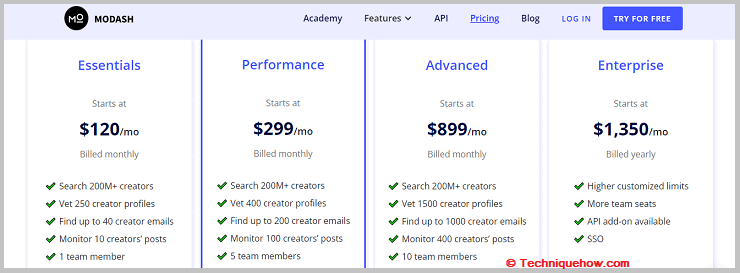
6-қадам: TikTok тіркелгісін TikTok жүйесіне кіру тіркелгі деректерін енгізу арқылы қосыңыз.
7-қадам: Одан кейін кез келген TikTok пайдаланушысын іздеңіз оның ізбасарларының тізімін көру және профиль әрекеттерін бақылау.
3. Storyclash
Storyclash деп аталатын веб-құралы TikTok жазылушыларының өсуін бақылауға және әрекеттерді бақылауға көмектеседі. Осы құралды пайдаланып көптеген TikTok әсер етушілерін таба аласыз. Ол сіздің постыңызға көбірек аудитория мен келісімдерді тарту үшін оның маркетинг құралдарын пайдалануға көмектеседі.
⭐️ Мүмкіндіктер:
◘ Жазылушыларыңыздың өсуін бақылай аласыз.
◘ Бұл сіздің бренд ынтымақтастығы туралы түсініктерді көруге мүмкіндік береді.
◘ Ол сізге басқа TikTok профильдерін ұсынатын жетілдірілген AI құралдарымен құрастырылған.
◘ Профильдегі жазбаларыңыздың қатысуын көре аласыз.
◘ Есептік жазбаңыздың өнімділік көрсеткішін көре аласыз.
🔗 Сілтеме: //www.storyclash.com/
🔴 Қадамдар Мынаны орындаңыз:
1-қадам: Сілтемедегі құралды ашыңыз.
2-қадам: Одан кейін түймесін басу керек. Демонстрацияны алыңыз.
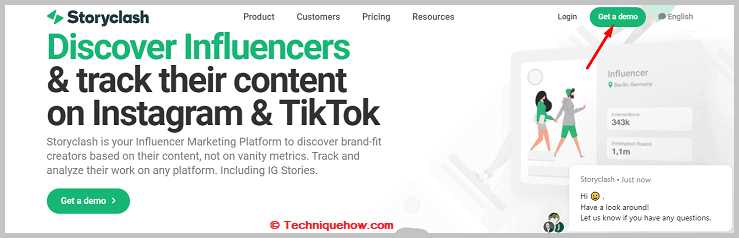
3-қадам: Атыңызды, тегіңізді, электрондық пошта мекенжайыңызды, компанияңыздың атын, телефон нөміріңізді және мақсатыңызды енгізіңіз.
4-қадам: Қазір демонстрацияны сұрау түймесін басыңыз.
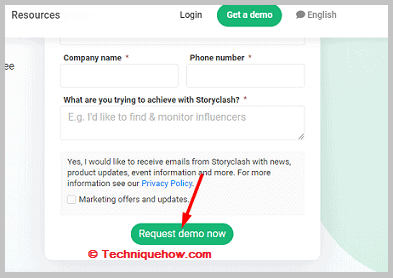
5-қадам: Бір рет тіркелгіңіздің бақылау тақтасында Есептік жазбалар түймесін басыңыз.
6-қадам: ТикТок түймесін басыңыз.
7-қадам: Тіркелгіні авторизациялау үшін TikTok жүйесіне кіру тіркелгі деректерін енгізіңіз.
8-қадам: Жазушылардың өсуі мен тіркелгі әрекеттерін тексеру үшін Есепке шолу бөліміне өтіңіз.
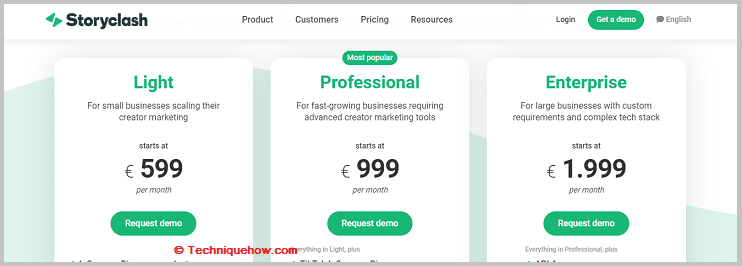
9-қадам: Кез келген TikTok пайдаланушысын іздеп, одан кейін оның TikTok профилін бақылай аласызәрекеттер мен ізбасарлардың өсуі.
🔯 TikTok Analytics-тен не көруге болады:
Төменде TikTok-тан көруге болатын тақырыптар тізімі берілген:
✅ Бейнелерді көру: Соңғы 7-28 күндегі нақты бейнеңіздің және бейнелер тобыңыздың көру санын көре аласыз.
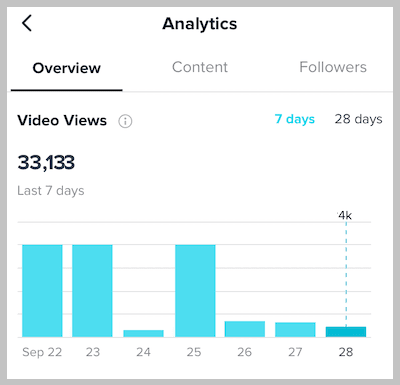
✅ Жазушылар: Соңғы 7-28 күн ішінде тексере аласыз. күнде жазылушыларыңыз көбейді немесе азайды және қандай сомада.
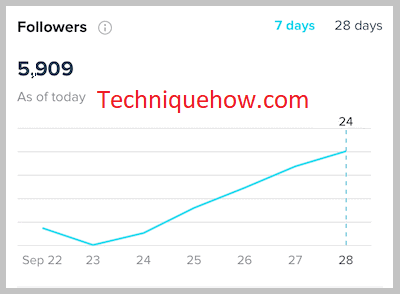
✅ Профиль көрінісі: Осының астында профиль бетіндегі трафикті, яғни қанша адам екенін тексеруге болады. профиліңізді соңғы 7-28 күнде қарады.
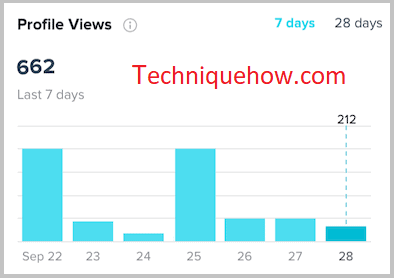
✅ Конверсия бағамдары: Бұл мөлшерлеме сізге қанша адам бейнелеріңізді ғана көретінін және сізге жазылмайтынын көрсетеді және Сізді нақты қанша адам бақылайды.
Пайдалану жылдамдығын пайызбен есептеу үшін төмендегі формуланы қолдануға болады:
- Профильге кірушілерге айналдырылған бейне көрушілердің пайызын білу үшін, use-
100 ÷ бейнелерді көру × профильді көру = % түрлендіру коэффициенті [Бейнені қараудан профильді қарау құралына].
- Профильіңізді көрген қанша адам сізді шынымен бақылағанын білу үшін-<пайдаланыңыз. 0>100 ÷ профильді көру × жазылушылар саны өсті = конверсия жылдамдығы %.
Жиі қойылатын сұрақтар:
1. Қалай көруге болады TikTok жеке аккаунтындағы біреудің ізбасарлары?
Пайдаланушыға жазылмайынша, жеке TikTok тіркелгілерінің жазылушылар тізімін көре алмайсыз. Сондықтан сізге қажеталдымен TikTok-та пайдаланушыны қадағалауды бастаңыз. Жазылушы болғаннан кейін оның профиль бетіне өту арқылы оның жазылушылар тізімін, жазбаларын және басқа профиль мәліметтерін көре аласыз.
2. TikTok жеке аккаунтындағы бейнелерді бақыламай қалай көруге болады?
Жеке TikTok тіркелгісінің бейнелерін TikTok қолданбасында пайдаланушыны бақыламай көре алмайсыз. Дегенмен, интернетте қол жетімді үшінші тараптың TikTok профилін қарау құралдарын пайдалансаңыз, TikTok пайдаланушы аты бойынша пайдаланушыны іздеу арқылы жеке TikTok профильдерінің бейнелерін көре аласыз.
